웹에서 Apple 계정 로그인 오류를 해결하는 방법

브라우저의 Apple 계정 웹 인터페이스를 통해 개인 정보 확인, 설정 변경, 구독 관리 등의 작업을 할 수 있습니다. 하지만 여러 가지 이유로 로그인할 수 없는 경우가 있습니다.
iPhone에서 비디오 편집 앱을 사용하여 오디오와 비디오를 분리하는 것 외에도 단축키를 사용하는 등 다양한 방법이 있습니다. iPhone에서 단축키를 사용하여 오디오와 비디오를 분리하는 것은 간단하고 빠릅니다. iPhone에서 오디오와 비디오를 분리하는 방법은 다음과 같습니다.
별도 오디오 단축키를 사용하여 iPhone 비디오에서 오디오를 분리하는 방법
1단계:
아래 링크를 클릭하여 휴대폰에서 '별도 오디오' 바로가기를 여세요. 그런 다음 ' 바로가기 추가'를 선택하여 실행하세요. 그러면 애플리케이션 인터페이스에 바로가기가 표시됩니다.
https://www.icloud.com/shortcuts/5d16691e868e44b3b496ca73f71e53f1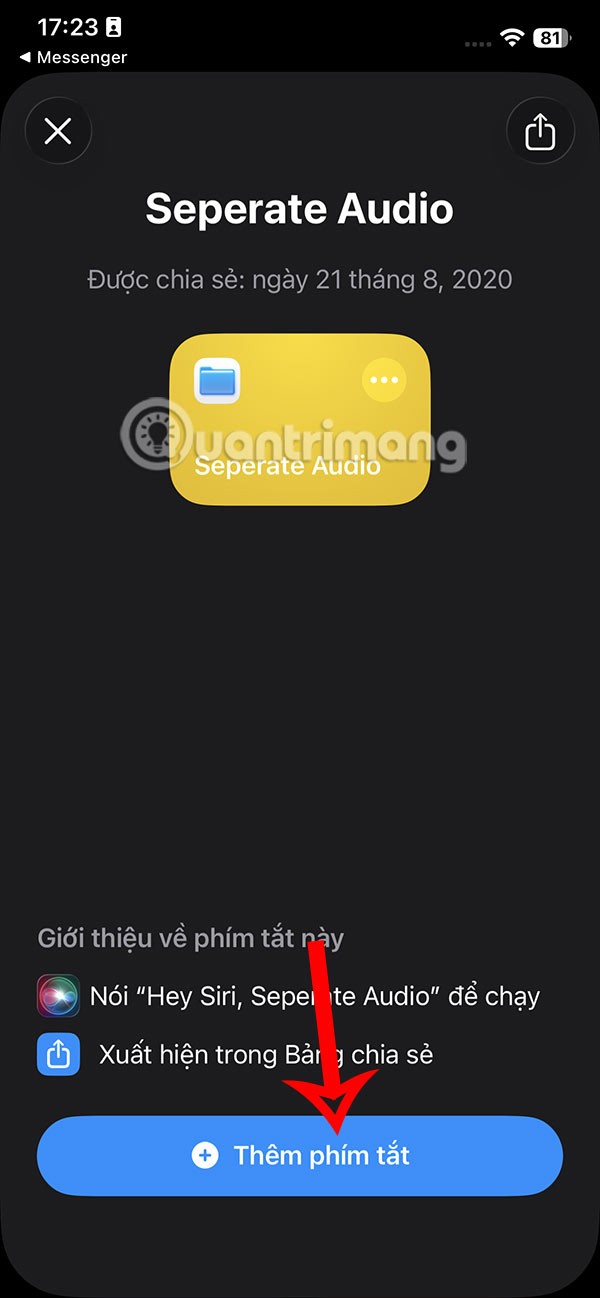
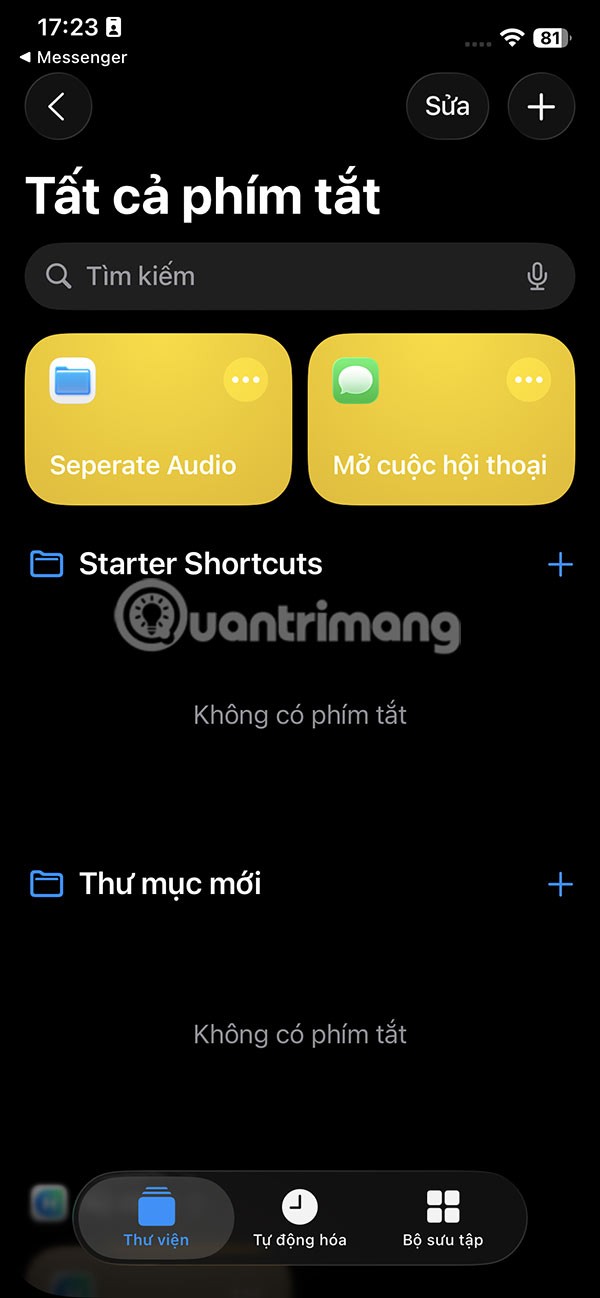
2단계:
iPhone에서 오디오를 분리하려는 비디오를 열고 아래의 공유 아이콘을 탭한 다음 오디오 분리 바로 가기를 선택하세요 .
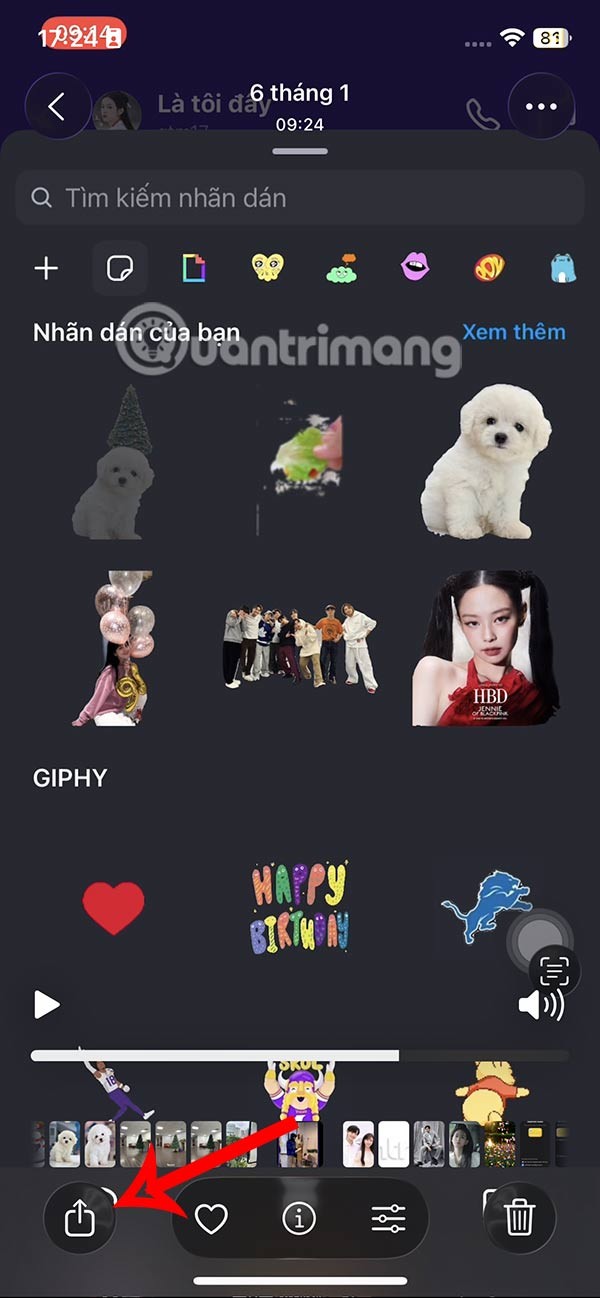
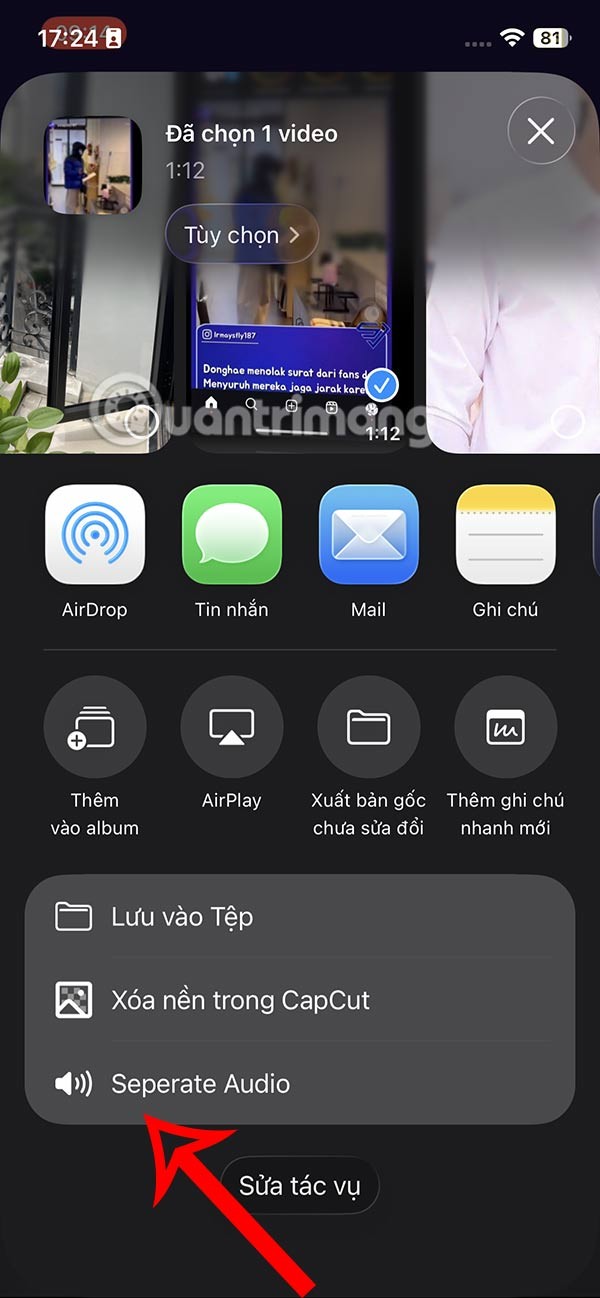
3단계:
그 직후, iPhone에서 음악과 비디오를 분리하는 과정이 진행됩니다. 이 과정이 완료되면 파일 앱의 브라우저 폴더가 자동으로 열리고, 3개 점 아이콘 을 탭 하고 '새 폴더'를 선택하세요 .
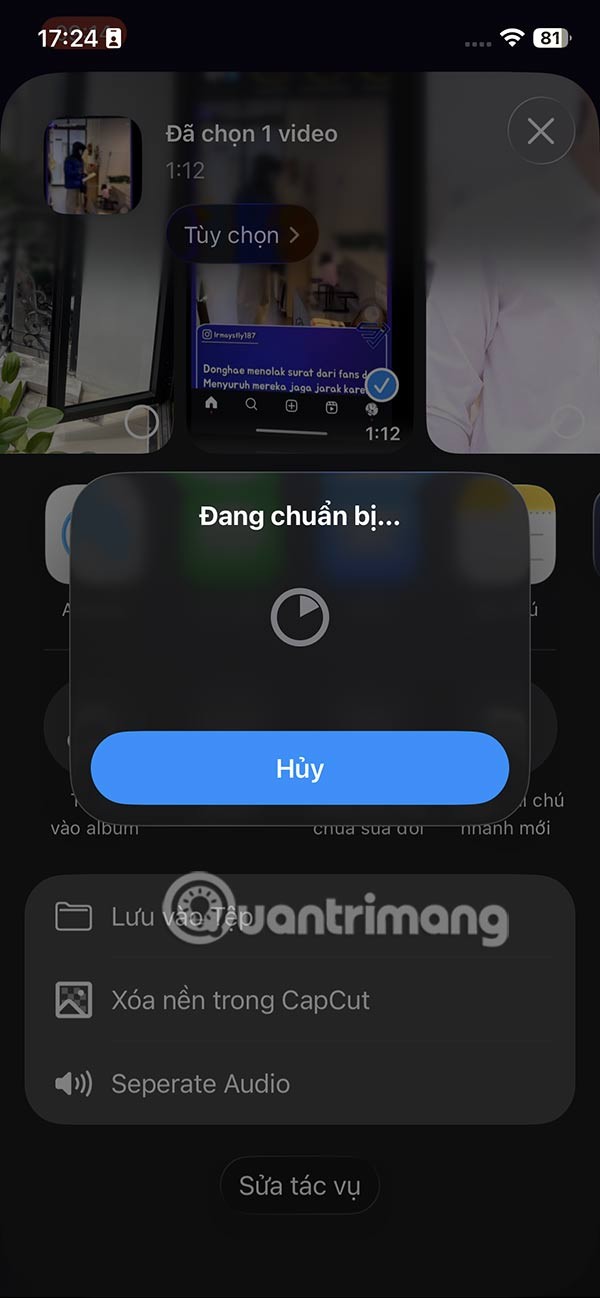
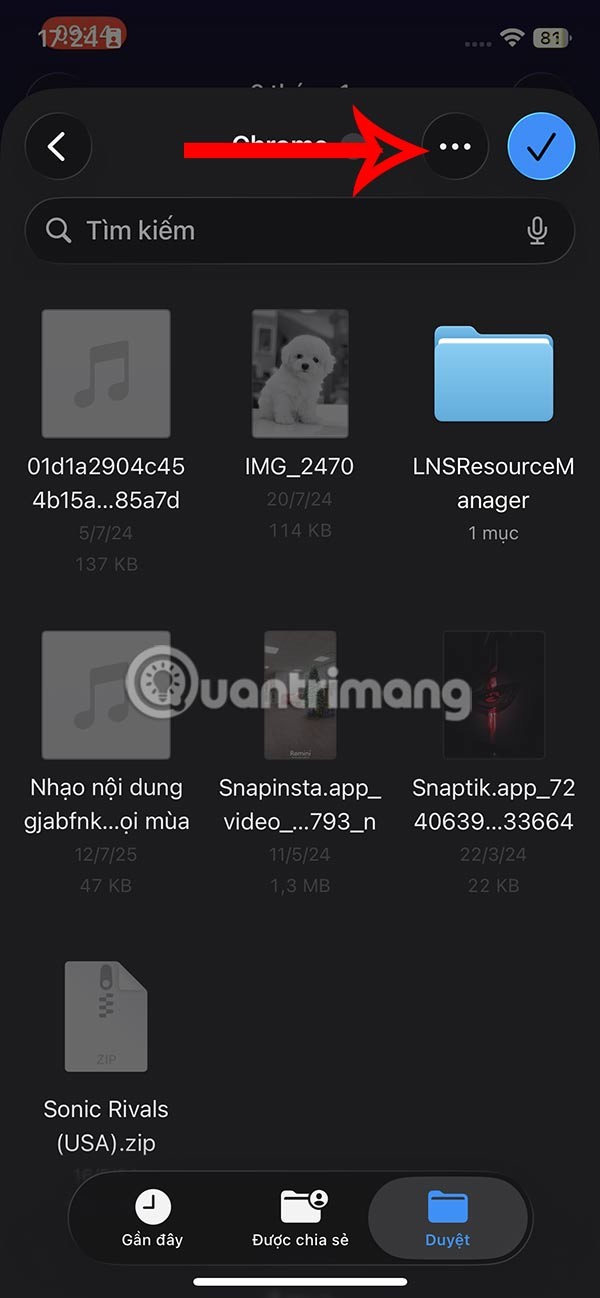
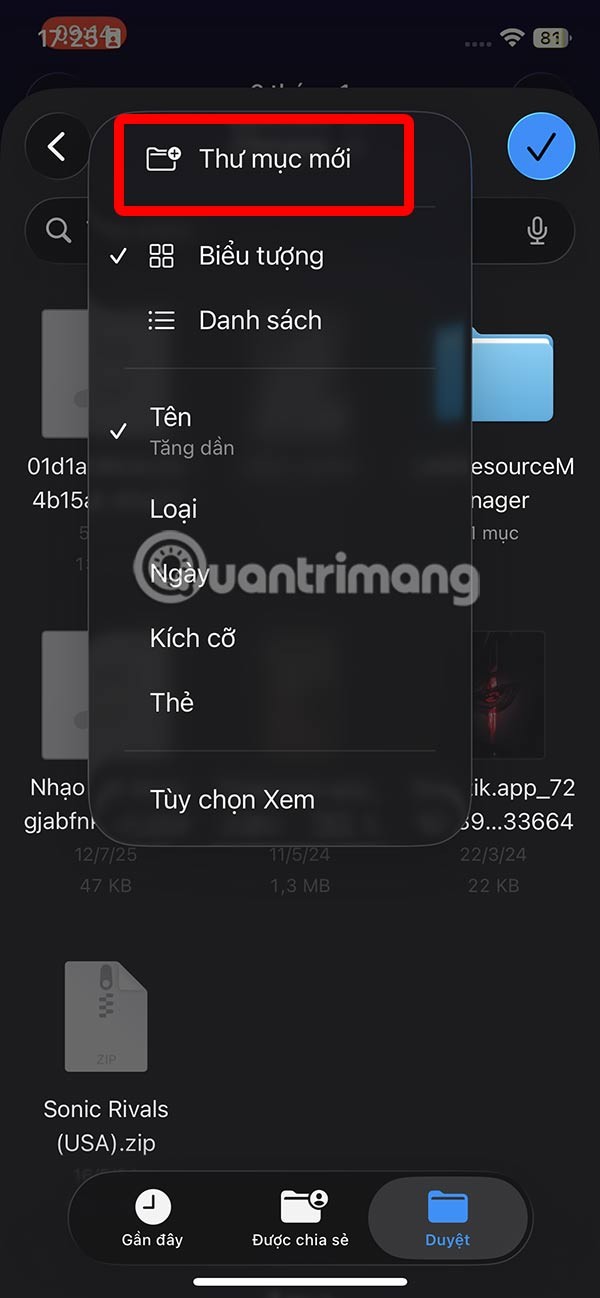
4단계:
새 폴더를 표시하고 폴더 이름을 입력한 다음 폴더를 클릭하세요. 오른쪽 상단 모서리에 있는 체크 표시를 클릭 하면 비디오에서 추출된 오디오 파일이 .에 저장됩니다 .
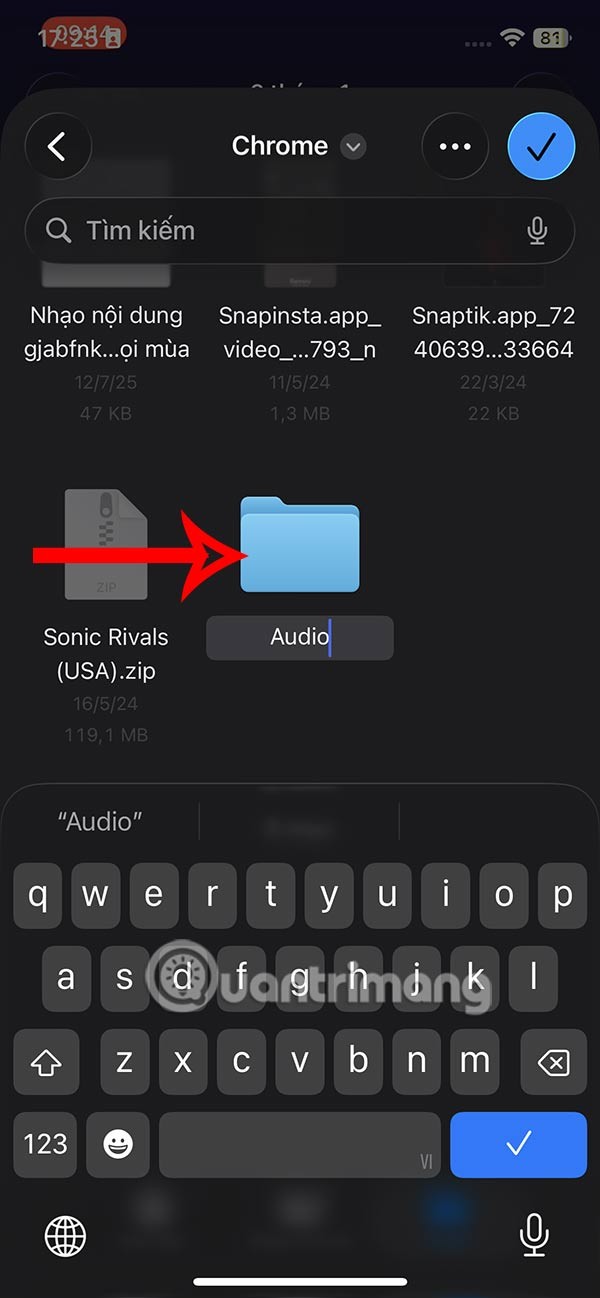
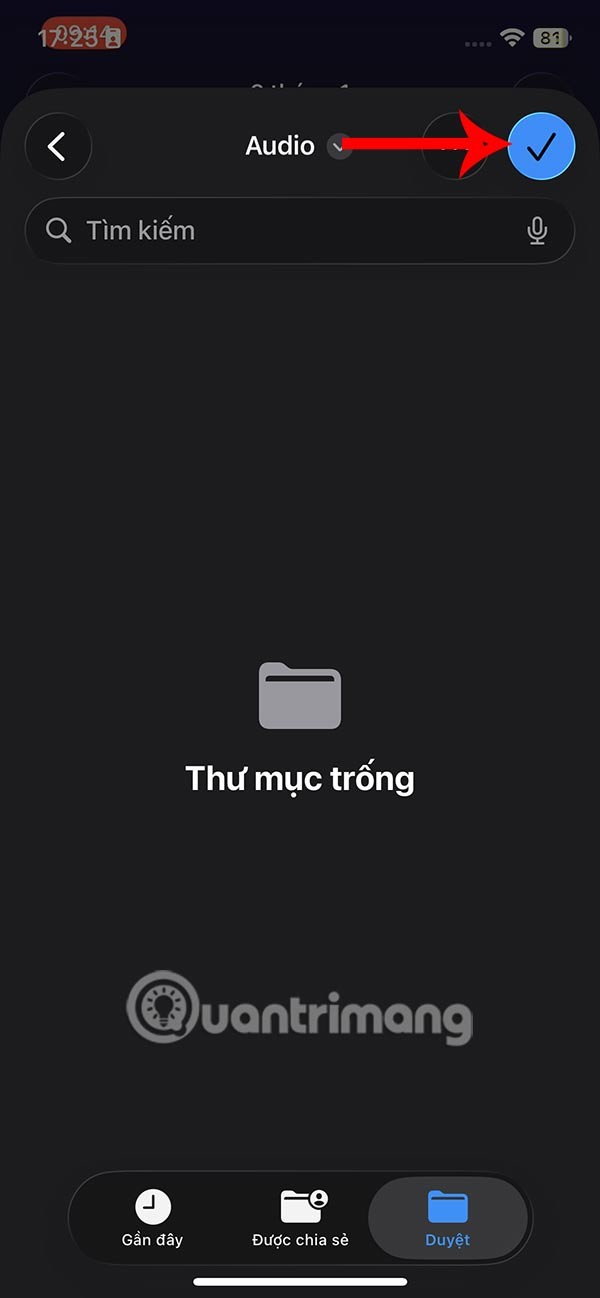
비디오에서 추출한 오디오 파일이 저장된 폴더에 접근하면, 표시된 대로 오디오 파일을 볼 수 있습니다.
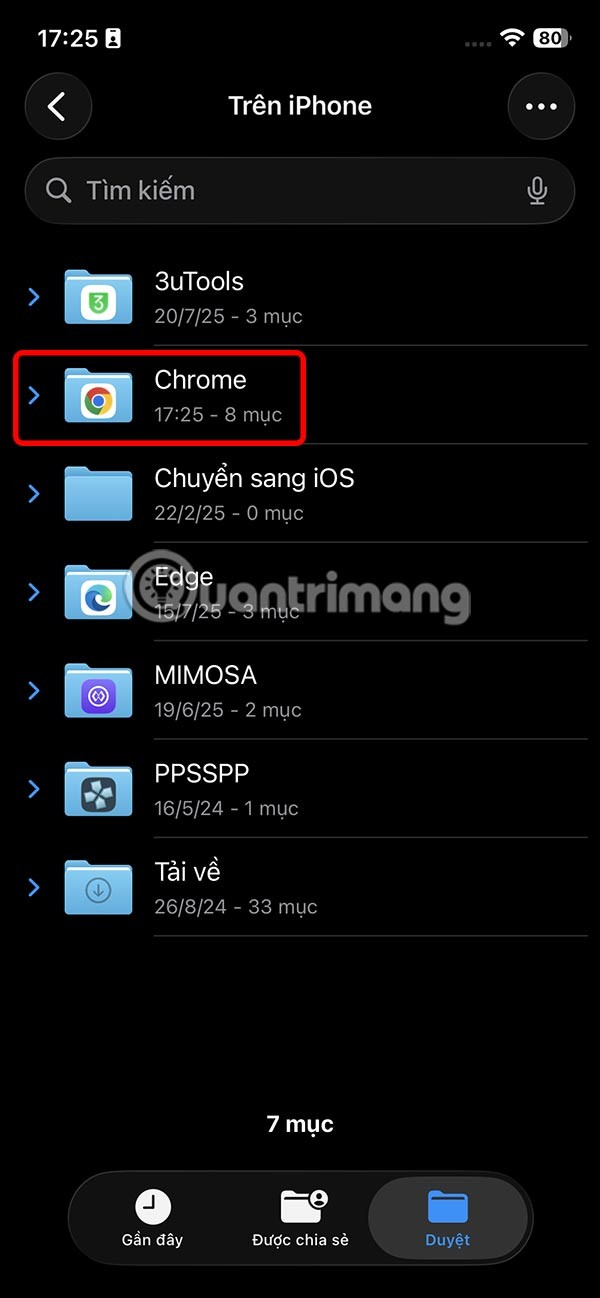
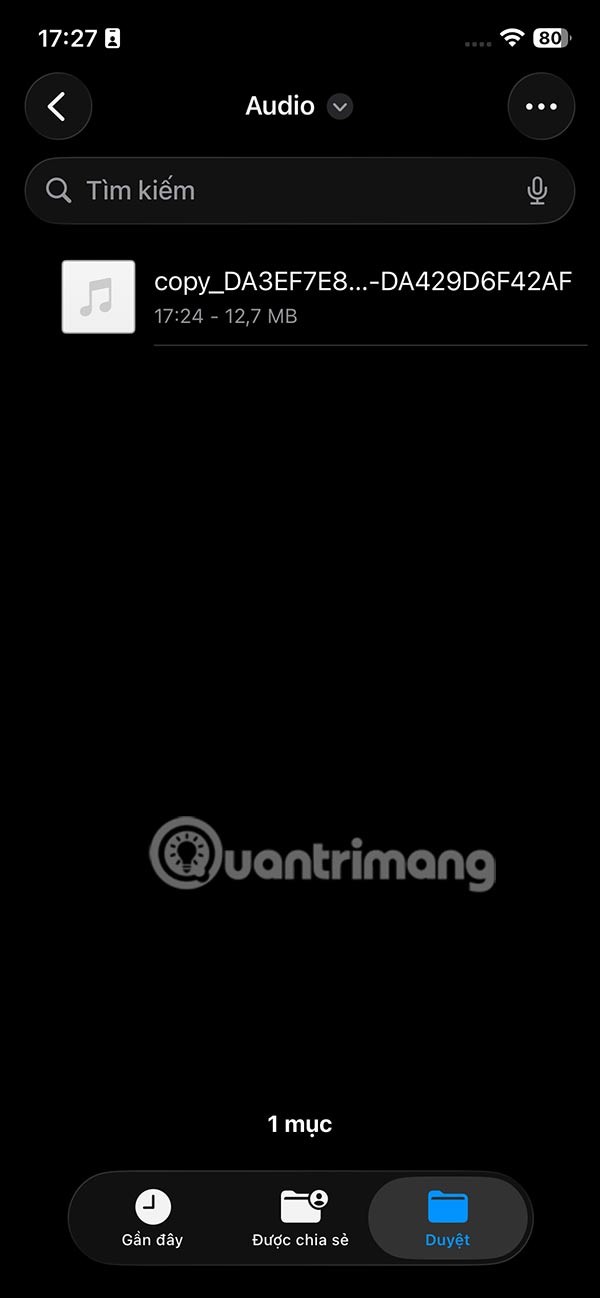
단축키를 사용하여 iPhone에서 비디오에서 오디오를 분리하는 방법
1단계:
iPhone 인터페이스에서 단축어 앱을 클릭한 다음 더하기 아이콘을 클릭하여 새 단축어를 만듭니다. 단축어 생성 인터페이스에서 현재 단축어를 클릭하여 단축어 이름을 변경합니다.
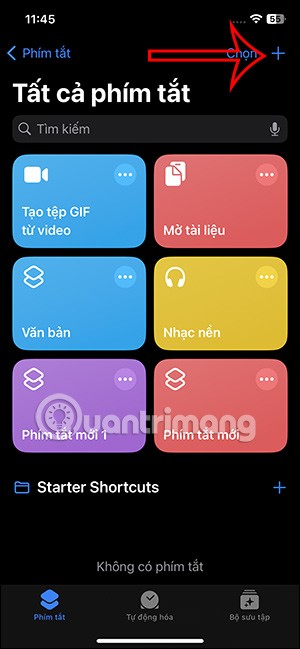
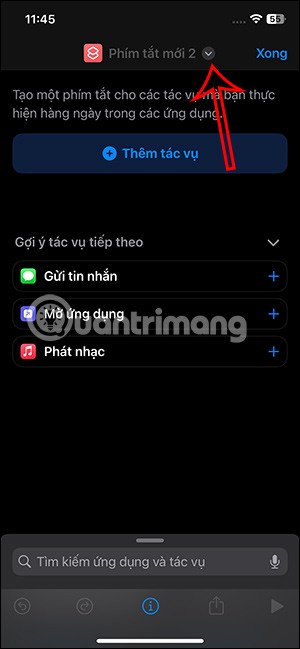
2단계:
'이름 바꾸기' 를 클릭한 후 바로 가기의 이름을 입력하세요 . 위에 표시된 대로 바로가기 이름을 입력하세요.
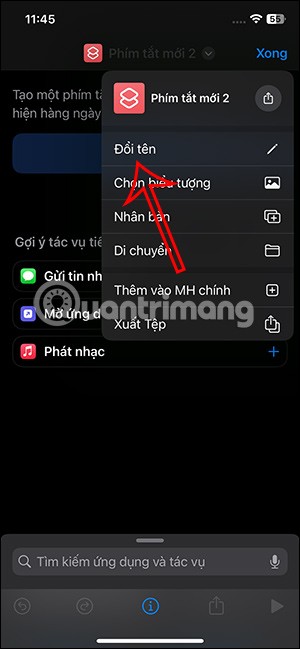
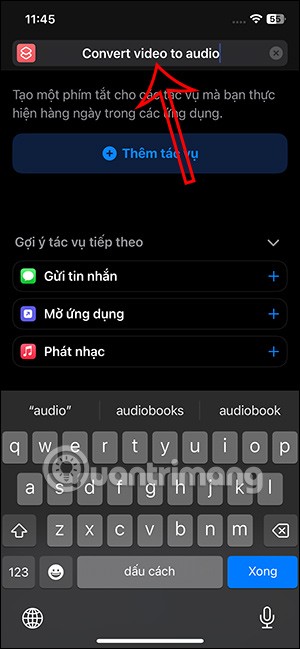
3단계:
다음으로, 아래 i 아이콘을 클릭하여 바로가기 사용자 지정 인터페이스를 엽니다. 여기서 공유 시트 모드를 활성화하여 데이터 공유 메뉴에서 음악 분리 옵션을 표시합니다.
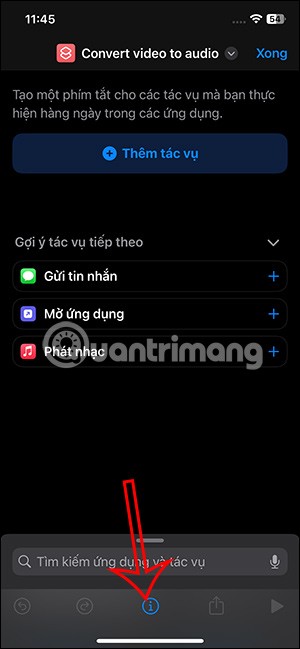
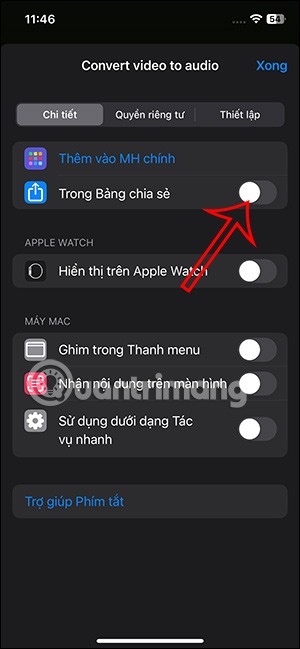
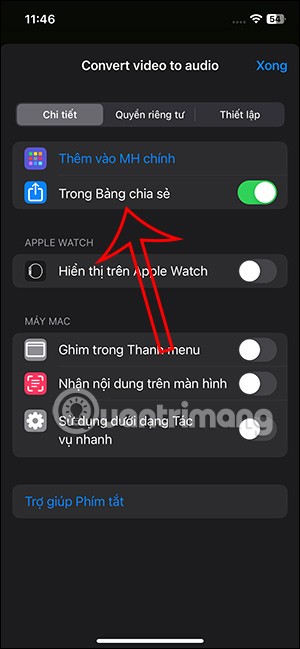
4단계:
바로가기 사용자 지정 인터페이스로 돌아갑니다. ' 입력 가져오기' 항목을 클릭하여 가져올 데이터를 조정합니다. 이제 목록에서 모든 데이터 유형을 끄고 '미디어 파일 유형'만 켭니다 .
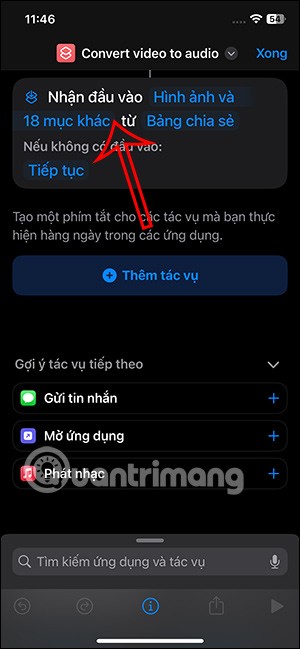

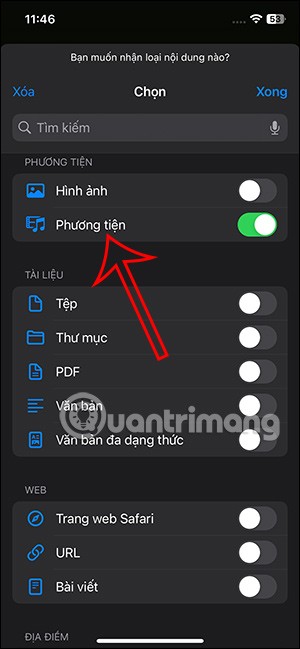
5단계:
계속해서 '작업 추가' 를 클릭하여 작업을 수행합니다. 새 인터페이스가 표시되면 '암호화' 키워드를 입력하여 검색합니다.
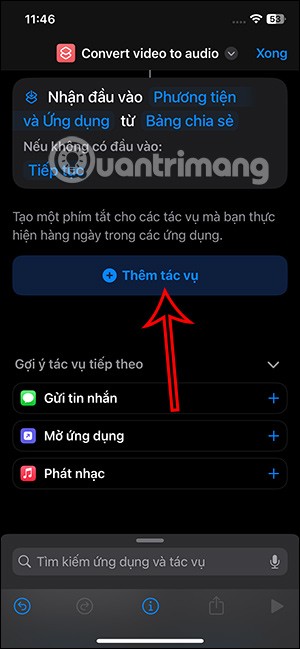
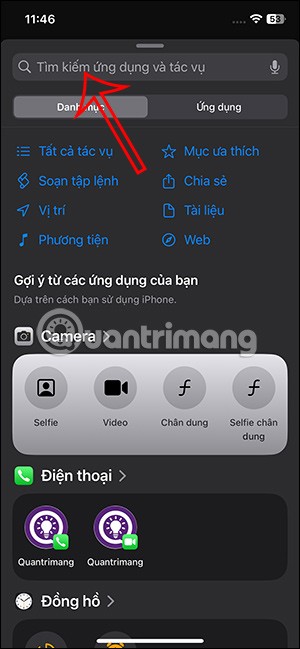
이제 미디어 암호화 작업을 클릭하여 수행합니다.
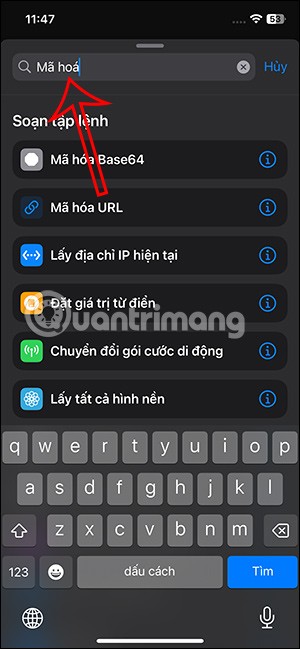
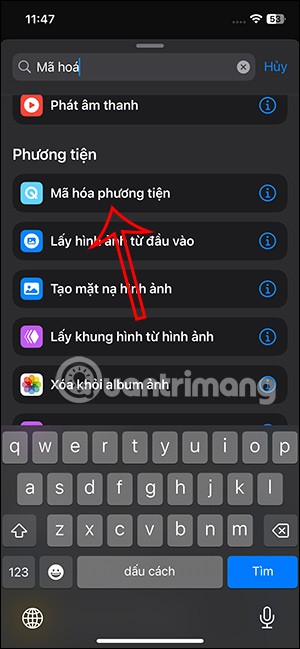
6단계:
다음으로, 사용자는 '바로가기 입력'을 클릭하여 조정합니다. 여기서 '오디오 전용'을 활성화합니다 .
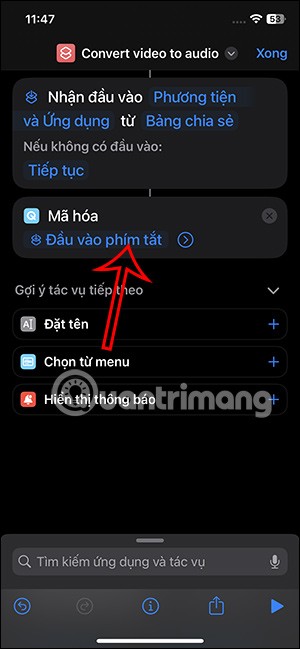
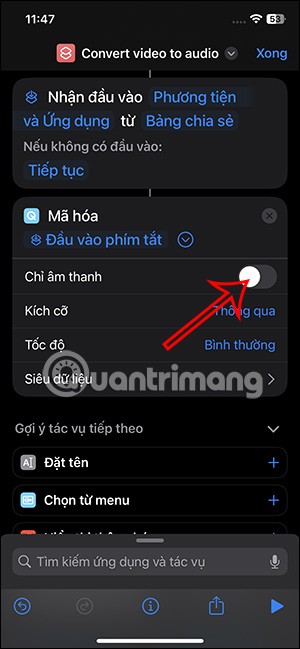
형식 섹션 에서는 비디오에서 오디오를 추출한 후 출력 오디오 파일 형식을 조정합니다.
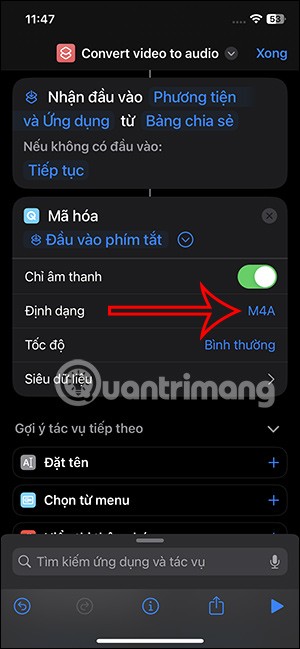
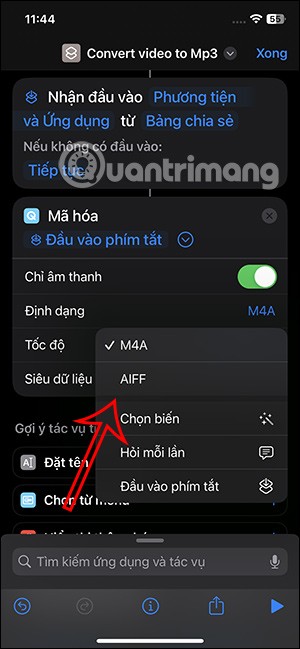
7단계:
아래의 검색창을 클릭한 다음 ' 파일 저장 작업'이라는 키워드를 입력 하고 아래의 결과를 클릭하세요.
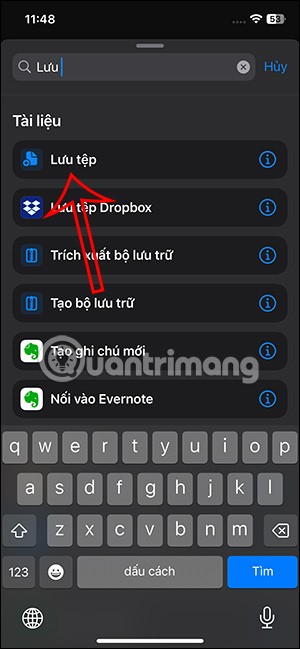
다음으로, 필요에 따라 이 저장 동작을 추가로 조정할 수 있습니다. 마지막으로 ' 완료'를 눌러 이 동작을 바로가기에 저장합니다.
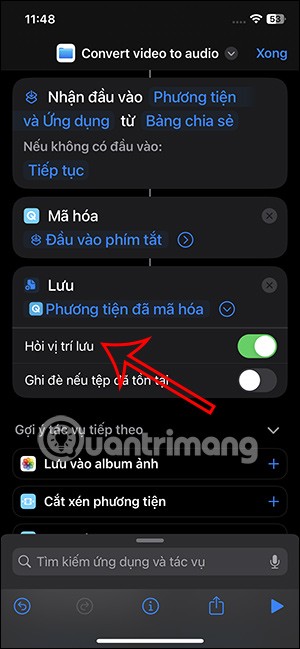
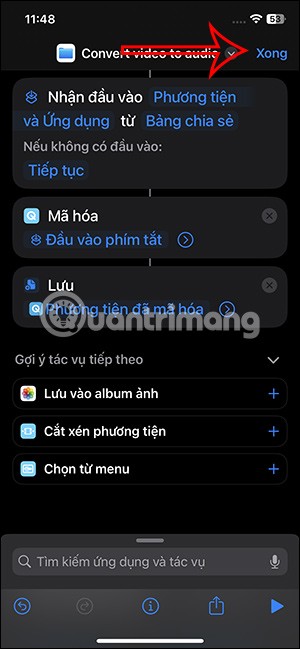
그래서 우리는 iPhone에서 오디오와 비디오를 분리하는 단축키를 만들었습니다.
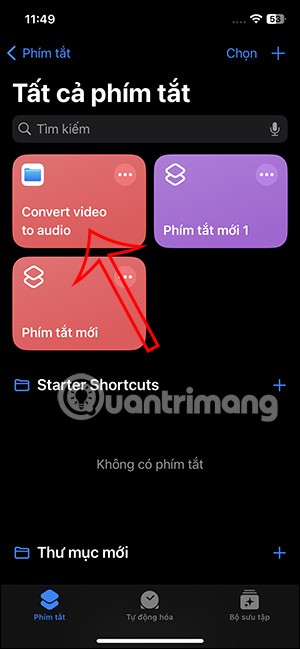
8단계:
휴대폰에서 앨범을 열고 음악을 분리할 동영상을 클릭하세요 . 동영상 인터페이스에서 아래 공유 아이콘을 클릭하세요.
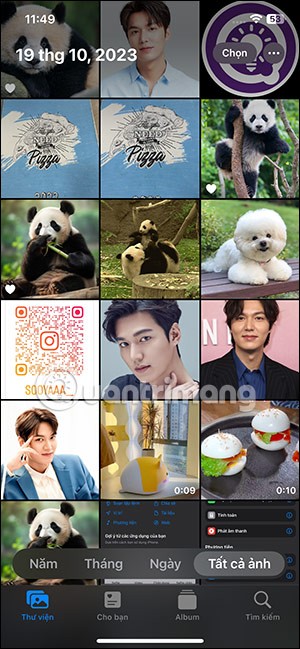
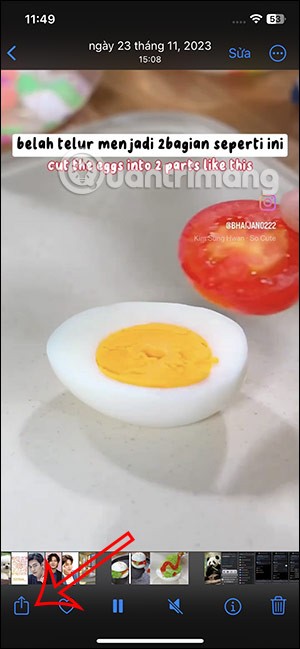
바로가기를 클릭하면 아래에 옵션이 표시되어 이전에 만든 비디오에서 음악을 분리할 수 있습니다 .
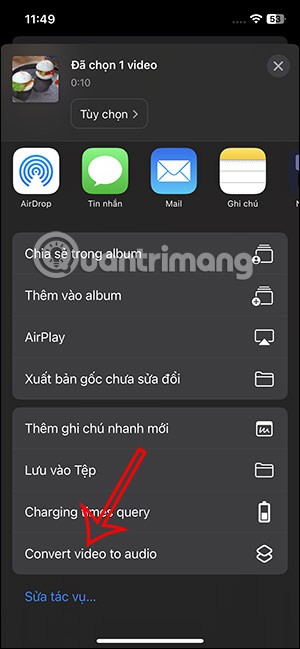
9단계:
파일 앱 인터페이스가 표시되어 iPhone에 있는 비디오에서 추출한 오디오 파일을 저장할 위치를 선택할 수 있습니다. 사용자는 오디오 파일을 저장할 폴더를 선택한 다음 '열기'를 눌러 파일을 저장합니다.
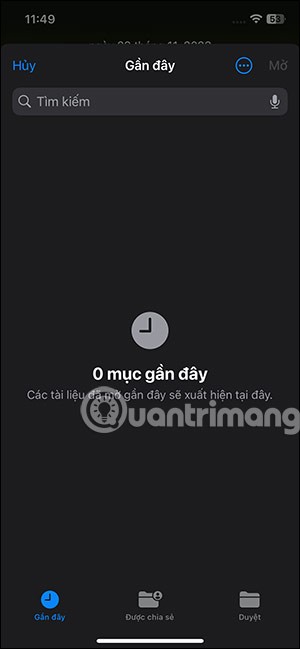
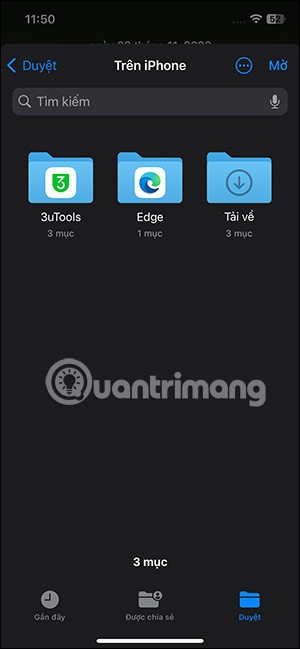
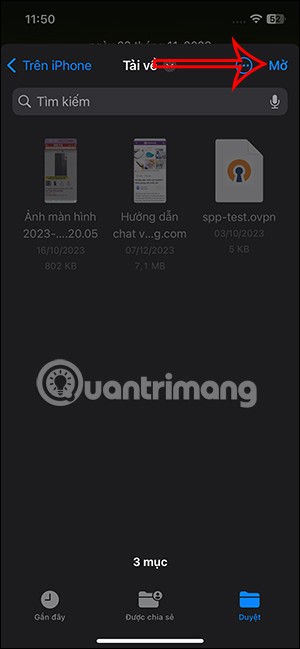
10단계:
그 후 바로 iPhone에서 비디오에서 음악을 추출하는 과정이 완료됩니다. 마지막으로 파일 앱을 열고 비디오에서 추출된 오디오가 저장된 폴더를 열면 됩니다.
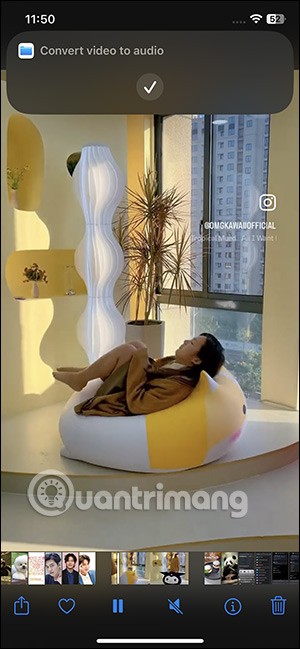
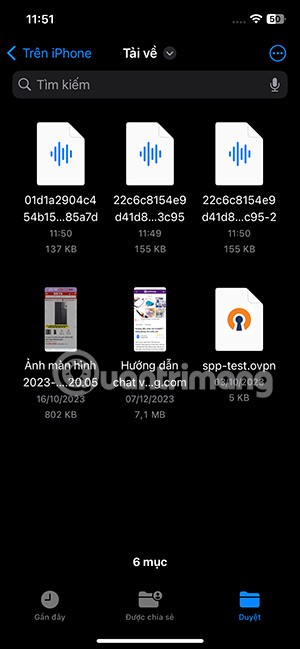
iPhone 비디오에서 오디오를 분리하는 비디오 튜토리얼
브라우저의 Apple 계정 웹 인터페이스를 통해 개인 정보 확인, 설정 변경, 구독 관리 등의 작업을 할 수 있습니다. 하지만 여러 가지 이유로 로그인할 수 없는 경우가 있습니다.
내 위치 찾기 기능이 부정확하거나 신뢰할 수 없게 되면, 가장 필요할 때 정확도를 높이기 위해 몇 가지 조정을 적용하세요.
근거리 무선 통신(NFC)은 일반적으로 몇 센티미터 이내로 서로 가까운 거리에 있는 장치 간에 데이터를 교환할 수 있는 무선 기술입니다.
Apple은 저전력 모드와 함께 작동하는 적응형 전원 기능을 선보였습니다. 두 기능 모두 iPhone 배터리 사용 시간을 늘려주지만, 작동 방식은 매우 다릅니다.
다른 출처에서 iPhone에 애플리케이션을 설치할 경우, 해당 애플리케이션이 신뢰할 수 있는지 수동으로 확인해야 합니다. 그러면 해당 애플리케이션이 iPhone에 설치되어 사용할 수 있습니다.
어떤 오류로 인해 iPhone 화면에 애플리케이션이 나타나지 않더라도 사용자는 매우 간단하게 iPhone에서 애플리케이션을 삭제할 수 있습니다.
Apple의 사진 앱은 사진 자르기와 같은 기본적인 작업에 유용하지만, 고급 편집 기능은 많지 않습니다. 바로 이 부분에서 타사 사진 편집기가 유용합니다.
iOS 26에서는 개인 접근성 설정을 한 iPhone이나 iPad에서 다른 iPhone이나 iPad로 공유할 수 있는 새로운 기능이 추가되었습니다.
가족 공유를 사용하면 최대 6명과 Apple 구독, 구매 내역, iCloud 저장 공간 및 위치를 공유할 수 있습니다.
iOS 14에서는 PiP(Picture in Picture) 기능을 사용하여 YouTube 동영상을 화면 밖에서도 볼 수 있지만, YouTube는 앱에서 이 기능을 잠갔기 때문에 PiP를 직접 사용할 수 없습니다. 아래에서 자세히 안내해 드리겠습니다. 몇 가지 단계를 더 거쳐야 합니다.
iOS 26에서는 놓친 전화에 대한 전화 알림을 설정하는 매우 간단한 기능이 도입되어 중요한 전화에 다시 전화를 거는 것을 잊어버릴 가능성을 최소화하는 데 도움이 됩니다.
iPhone에서 iPhone을 사용하는 방법에 대해 알아보세요. 이제 iPhone을 사용하는 것이 좋습니다.
위젯은 아이폰을 더욱 유용하게 만들어 줄 것으로 기대되지만, 대부분의 위젯은 그 잠재력을 제대로 발휘하지 못합니다. 하지만 몇몇 앱은 마침내 위젯을 가치 있게 만들어 줄 수 있습니다.
iPhone에서 메일 계정에서 로그아웃하면 계정이 완전히 종료되고 다른 이메일 서비스를 사용하게 됩니다.
누군가와 자주 연락해야 하는 경우, 몇 가지 간단한 단계만으로 iPhone에서 빠른 통화를 설정할 수 있습니다.
고가의 삼성 갤럭시가 시중에 나와 있는 다른 휴대폰과 똑같을 필요는 없습니다. 몇 가지만 수정하면 더욱 개성 있고, 스타일리시하며, 독특하게 만들 수 있습니다.
그들은 iOS에 지루함을 느껴 결국 삼성폰으로 바꿨고, 그 결정에 대해 전혀 후회하지 않습니다.
브라우저의 Apple 계정 웹 인터페이스를 통해 개인 정보 확인, 설정 변경, 구독 관리 등의 작업을 할 수 있습니다. 하지만 여러 가지 이유로 로그인할 수 없는 경우가 있습니다.
iPhone에서 DNS를 변경하거나 Android에서 DNS를 변경하면 안정적인 연결을 유지하고, 네트워크 연결 속도를 높이고, 차단된 웹사이트에 접속하는 데 도움이 됩니다.
내 위치 찾기 기능이 부정확하거나 신뢰할 수 없게 되면, 가장 필요할 때 정확도를 높이기 위해 몇 가지 조정을 적용하세요.
많은 사람들은 휴대폰의 가장 성능이 떨어지는 카메라가 창의적인 사진 촬영을 위한 비밀 무기가 될 줄은 전혀 예상하지 못했습니다.
근거리 무선 통신(NFC)은 일반적으로 몇 센티미터 이내로 서로 가까운 거리에 있는 장치 간에 데이터를 교환할 수 있는 무선 기술입니다.
Apple은 저전력 모드와 함께 작동하는 적응형 전원 기능을 선보였습니다. 두 기능 모두 iPhone 배터리 사용 시간을 늘려주지만, 작동 방식은 매우 다릅니다.
자동 클릭 애플리케이션을 사용하면 게임을 하거나, 애플리케이션이나 기기에서 사용 가능한 작업을 할 때 별다른 작업을 하지 않아도 됩니다.
사용자의 요구 사항에 따라 기존 Android 기기에서 Pixel의 독점 기능 세트가 실행될 가능성이 높습니다.
이 문제를 해결하려면 꼭 좋아하는 사진이나 앱을 삭제해야 하는 것은 아닙니다. One UI에는 공간을 쉽게 확보할 수 있는 몇 가지 옵션이 포함되어 있습니다.
우리 대부분은 스마트폰 충전 포트를 배터리 수명 유지에만 사용하는 것처럼 생각합니다. 하지만 그 작은 포트는 생각보다 훨씬 더 강력합니다.
효과가 없는 일반적인 팁에 지쳤다면, 조용히 사진 촬영 방식을 변화시켜 온 몇 가지 팁을 소개합니다.
새 스마트폰을 찾고 있다면 가장 먼저 눈에 띄는 것은 바로 사양서입니다. 성능, 배터리 수명, 디스플레이 품질에 대한 정보가 가득 담겨 있습니다.
다른 출처에서 iPhone에 애플리케이션을 설치할 경우, 해당 애플리케이션이 신뢰할 수 있는지 수동으로 확인해야 합니다. 그러면 해당 애플리케이션이 iPhone에 설치되어 사용할 수 있습니다.






















